PHOTOSHOP - PHOTOSHOP, Smart Object във Photoshop
Във Photoshop, както във всяко голямо пространство, има малко проучени и рядко посещавани ъгли. Това е още по-улеснено от появата на нови инструменти и функции в новите версии на програмата. И ако потребителят все още не е усвоил напълно всички тънкости на предишната версия, тогава повече новости са изложени на голям риск да останат неразпознати и непознати. Почувствах това на примера на коригиращите слоеве - свикнал съм да правя без тях, но тук трябва да положите усилия, за да разберете и да издържите достатъчно дълго, за да свикнете с него ... И мързелът винаги е с вас, не отива никъде. За това сега дори е трудно да си представим как е живяно без коригиращи слоеве!
Първо, нека се запознаем с това какво представлява. Представете си проект, по-точно PSD файл с много слоеве (Фигура 1).
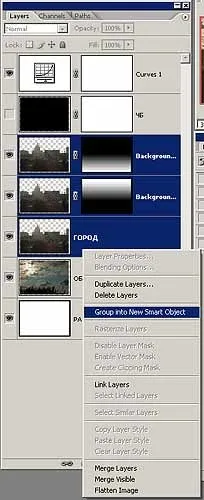
След тази операция нашият първоначален набор от слоеве ще изглежда така: Вместо три слоя се появи един нов с определена икона в ъгъла, което очевидно означава вътрешно многослойно ниво. И това е точно това. Нашият прясно изпечен Smart Object е погълнал предварително избраните слоеве със силуета на града. Съгласете се, че няма нищо сложно в създаването на такава умна касичка.
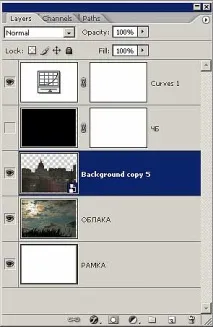
Какво да правя с нея по-нататък? Разбира се, преди да предприемете каквото и да било, добре е да разгледате съдържанието на този обект. За да направите това, можете да щракнете двукратно върху него с мишката или да отидете по по-дългия път: Главно меню > Слой (Слой) > Интелигентен обект > Редактиране на съдържанието. И веднага навлизаме в същността на новия обект (Фигура 2). Слоевете, затворени в интелигентен обект, се появяват в нов прозорец, сякаш сме отворили напълно различен файл! Всъщност, без да напускаме нашия първоначален psd файл, се озовахме в някаква изолирана зона, в коятоможем да извършваме операции и да прилагаме инструменти като в независим многослоен файл. Можете да добавите нов коригиращ слой или просто нов слой. Или направете копие на съществуващ. Или редактирайте нещо. Като цяло не си отказвайте нищо. И красотата на това ще бъде, че промените, направени в съдържанието на интелигентния обект, няма да засегнат обектите, останали извън него. Нека обясня с конкретен пример.
В основния файл (не мога да се сетя за друг начин да го нарека) имаме слой, който лежи наоколо, изпълнен с черно и първоначално неактивен. Имаше за цел да преобразува изображението в нюанси на черно и бяло, но го изключих, за да направя илюстрацията по-забавна. Сега нека "хванем" този слой в главния прозорец с мишката и да го плъзнем в прозореца на интелигентния обект. По-добре е да направите това, като задържите натиснат клавиша Shift, за да подравните точно слоевете (фиг. 3). След плъзгане самият слой се активира, режимът на смесване остава същият като оригинала в главния прозорец - Цвят (Цвят) и следователно изображението се превръща в черно-бяло.
Затворете прозореца на Smart Object. Тук трябва да се отбележи, че ако използвате опцията Запиши като ... (Запиши като ...), тогава прозорецът на интелигентния обект ще стане отделен независим файл и промените, направени в него, няма да засегнат по никакъв начин основното изображение. Затова е най-целесъобразно да затворите прозореца със съответния бутон-икона в горния десен ъгъл като нормален прозорец на Windows. Ако просто искате да запазите промените си, използвайте опцията Запазване.
Затворено. И какво виждаме? Нещо неугледно (сн. 4), от което си правим правилните изводи. Първо, промените в Smart Object наистина не засегнаха основните слоеве по никакъв начин - всички „звънци и свирки“ вътре в Smart Object влязоха в основната среда само като отделен слой с картина. Второ, размерът на изображение в интелигентен обект можеда се различава от основното изображение. Това означава, че обектите „идват“ в Smart Object, като имат предвид само собствените си размери.
Любознателните потребители на Photoshop може да забележат, че цялата тази кухня много напомня на Group Layers (група от слоеве). В някои отношения те наистина си приличат. Както групата слоеве, така и интелигентният обект могат да използват режими на смесване като всеки нормален слой. Промените извън групата или смарт обекта засягат обектите в тях. Но промените в тях засягат външни обекти само за групата слоеве. Smart Object, както казах, е изолиран обект в този смисъл.
Междувременно той също не е перфектен и не е без недостатъци. Например маските, които придружават смарт обект, не могат да се преместват и трансформират заедно със самия смарт обект. Използването на Smart Object значително увеличава размера на файла - това е цената, която плащате за възможността да отмените направените промени, които се съхраняват в паметта до края на работата. И накрая, и може би най-важното, прекомерното угаждане на интелигентните обекти и особено вложените интелигентни обекти може да доведе до непредсказуеми резултати. Между другото, вложеният интелигентен обект става независим - тоест промените в оригиналния интелигентен обект няма да го засегнат по никакъв начин. Сравнете с връзката между Smart Object и основния файл - те са по-приятелски настроени.
За Smart Object в опцията на главното меню на слоя има отделна опция за Smart Object със същото име, която предоставя допълнителни опции за работа:
Групиране в нов интелигентен обект (Групиране в нов интелигентен обект) - вече се запознахме с този елемент, когато създадохме интелигентен обект.
Нов интелигентен обект чрез копиране - Създава копие на интелигентния обект в същия документ, което е независимо от оригинала. Това епромените, направени в новия смарт обект, ще засегнат само неговия обхват. Но ако направите копие, като плъзнете слоя от интелигентния обект до иконата в палитрата със слоеве Създайте нов слой (Създайте нов слой), тогава промените в полученото копие веднага ще бъдат повторени в оригинала. С други думи, копирането на интелигентен обект като обикновен слой е по-малко ефективно от достъпа до него чрез опции, специално предназначени за това.
Редактиране на съдържанието - отваря смарт обекта, за да редактира съдържанието му.
Преобразуване в слой (Преобразуване в слой) - превръща слоя Smart Object в обикновен слой от една картина, свързвайки всичко, което е в него.
В заключение, добра новина за фотографите: технологията Smart Object, вградена във Photoshop, вече ви позволява да вграждате RAW psd файлове във вашия проект. Това става чрез командите Главно меню > Файл (Файл) > Място ... (Място ...). В прозореца, който се отваря, изберете желания RAW файл, щракнете върху Поставете (Място) и влезте в прозореца на конвертора на Camera Raw. Щракнете върху Отвори (Отвори) и RAW файлът е в текущия проект като интелигентен обект. Цялата красота на този механизъм се крие във факта, че RAW файлът може да бъде отворен отново в конвертора по всяко време и неговите параметри могат да бъдат променени. Всъщност това е първата и засега единствена възможност в проекта да има "жив" RAW файл, а не резултат от него след конвертиране.
Но това не е всичко! Ако използвате тази технология в момента, можете да вградите друг PSD файл под формата на интелигентен обект във вашия PSD проект, като запазите всичките му слоеве и техните взаимодействия! Това отваря примамливи перспективи, например при създаване на колажи.
Невъзможно е да се предвиди кой и колко ще хареса новите възможности, но във всеки случай знанието, че съществуват,определено няма да са излишни.
Съвет. Ако един RAW файл се постави с командите Place в различни слоеве, ще получим няколко независими интелигентни обекта в рамките на един и същи документ. Всеки от тези обекти може да използва индивидуални настройки на RAW файла. По този начин, разполагайки само с един изходен фото файл, ние създаваме многослойна структура с изключително гъвкави настройки и възможност за използване на най-ефектните части от изображението, съответстващи на различни опции за обработка на RAW файла. Този метод, например, прави много лесно разширяването на динамичния диапазон на изображение с помощта на Photoshop.